IBM_存储_V7000更换硬盘详细步骤_V7000鬼盘_消除_详细步骤
IBM_V7000配置实施文档(图文并茂)

2011/5/5
一、 设备
序号
1 2 3
设备名称
IBM Power 720 IBM Storwize V7000 IBM B24
数量
2 1 1
访问 IP
用户名/密码
二、IBM Storwize V7000 相关术语
1) Mdisk(被管理的磁盘) :Storwize V7000 管理到的磁盘单元 2) StoragePool(池):由一个或多个 Mdisk 组成存储空间 3) Volumes(卷):由存储池中创建的存储空间,提供给主机使用(lun)
2 / 33
4) 设置完成后,按下图的提示进行操作
5) 在浏览器中输入管理 IP 地址,如:https://172.16.0.235,输入用户名、密 码,用户名和密码在 USB Key 中有提示:superuser、passw0rd(‘0’为零):
3 / 33
6) 按提示接受许可协议,并且进行其他的配置操作,以下配置中有些内容可 以自己研究下:
将该卷再映射到第二台主机 chustar2,2 台主机共享一个 lun:
19 / 33
配置完成后:
20 / 33
四、其他功能
拷贝服务: FlashCopy 一致性组 FlashCopy 映射 远程拷贝 伙伴关系
21 / 33
用户管理 用户 审计日志
配置 网络 时间通知 高级
22 / 33
选择某个 mdisk,可针对该 mdisk 进行相关“删除”等操作:
12 / 33
点击“物理存储器池新建池“,选择对应的 Mdisk,创建新池:
选择” 卷所有卷/按池划分的卷/按主机划分的卷新建卷”,创建新的卷:
IBMv7000存储服务器双活配置流程

IBMv7000存储服务器双活配置流程
V7000做双活调试步骤
⼀:连接光纤交换机管理⼝,默认ip为:10.77.77.77,将本机ip设为通⽹段,web登陆10.77.77.77,⽤户名:admin,密码:password
登陆后界⾯如下,选择zone admin选项
点击zone选项,选择new zone,新建⼀个区域,v7000_a,点击ok
在name下拉框中选择原来的v7000_sva
在右侧zone members对话框中,将需要移除存储wwn码选中,点击remove member
点击name下拉框,选择新建的v7000_a,将刚才移出的存储wwn码加⼊到这⾥,选中需要加⼊的wwn,点击add member
点击上⽅zone config 选项框,选中v7000_a,点击add member,完成后依次点击save config
,enable config
出现上图成功字样(commt succeeded)后,表⽰操作完成,退出。
使⽤远程桌⾯连接到部服务器,⽜雪飞已经在服务器上做好putty连接。
点击需要进⼊的存储,选择open打开字符界⾯,⽤户名为admin
登陆后输⼊命令:lssystem
查看layer replication这条命令,表⽰存储不在storage层,使⽤命令将层级修改为storage层。
IBM_存储_V7000更换硬盘详细步骤_V7000鬼盘_消除_详细步骤
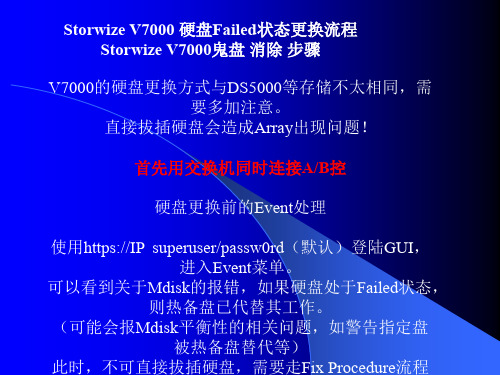
图 2.
若硬盘仍然在Volumes中或并非Offline状态,请参见V7000快速维护手册中的处理方法。 将待更换硬盘标记为Unused并进行更换
与DS4000/5000不同,V7000硬盘处于Failed状态后不能直接拔出更换新盘,这回导致Mdisk路径出现问题,需要CLI手工修 复。
后者是将正在使用的热备盘替换原来的磁盘划入Array 中,新盘需要手工设置为Spare 。
点击继续后,流程会很快结束,报错事件消失(但硬 盘仍处于Failed状态未改变)。
硬盘更换流程
找到损坏待更换的硬盘位置。 选择Pool——Internal Storage,即可查看所有硬盘槽位。找到报错的硬盘,如图1。 硬盘Item的右键菜单中有Indentify选项点亮指示灯。列表中的DriveID编号并非物理Slot号,请注意对应关系,查看“属性”找到
继续确 定
登录成 功
SSH到v7000的管理IP,然后分别执行下面命令即可消除鬼 盘
svctask chdrive -use failed 74 svctask chdrive -use unused 74
鬼盘 消除 机器运行状态正常
Байду номын сангаас
图5
图 6
将硬盘标记为Spare状态 在硬盘处于candidate的状态时,可将硬盘状态改为Spare,作为热备盘使用。
如图7、图8
图7
图 8
硬盘更换完毕 磁盘状态为Online,Spare。
图 9
V7000 鬼盘 删除 方法
运行 SSH
输入用户名 :superuser PASSWORD: passw0rd
正确的盘位。 *需要注意的是,如果硬盘已经处于Failed状态,那么它的Status会变为Offline,此时硬盘物理指示灯的状态是全灭的。
存储系统运维故障处理

存储系统运维可能遭遇的8 个难点、雷区的处理1、v7000更换硬盘有哪些注意事项?1) v7k和ds4k 5k有很多的不同,换磁盘就是其一!直接插拔磁盘不能完成磁盘的更换,而且将导致legacy drive信息的产生,必须借助CLI命令才能去除。
2) 按Follow DMP (Directed Maintenance Procedures) 的指导,从fix procedure 的GUI界面完成;3) 如果按照dmp的指导不能更换,请按照下面的步骤来:确认坏盘的id,这个自己去看文档了!一定要确认坏盘的物理位置,而且盘的灯确认是琥珀色的。
拔出坏盘,更换新盘。
进入gui以后看见新盘也是offline和fail状态,右键这个磁盘,标记为unused,成功后再改成candidate,再次成功后再改成spare 。
稍等,mdisk就会重建。
完成后报警灯消除!2、DS5020 逻辑驱动降级了如何处理?1) 正常情况是存储出现一块硬盘损坏亮黄灯,这时热备盘会代替坏硬盘,查看日志确认硬盘损坏,换一块新硬盘即可,这时热备盘中的数据同步到新硬盘中,热备盘恢复原来的热备功能。
楼主的情况需要最近再观察存储的工作状态才能确认是否是硬盘坏了。
2) 降级就是卷组存在故障磁盘,丢失一个或多个校验位磁盘,虽然数据仍然是完整的,但丧失了Raid保护机制,如果再有磁盘故障,数据丢失的风险会很大。
实际情况可能是没有配置热备磁盘,也可能是当前故障盘多余热备盘。
如果发现降级情况,应该及时更换状态异常的磁盘。
3、存储系统状态是impending failure的盘如何处理?针对这个问题分三步操作:1) 手工Fail Drive2) 拔下硬盘3) 等待30秒以上,插入新的硬盘,查看状态,应该正在同步,等待阵列同步完成,时间视数据量大小而定。
4、异构平台的存储监控1) 通过SNMP trap或者syslog将错误信息自动发出去,如果有短信平台,可以直接发到短信平台;2) 买一套可以支持异构存储的管理软件,比如IBM TPC ,HP SE,EMC ECC等等,不过管理软件还是对自家存储支持好,第三方的支持一定要仔细确认一下。
笔记本电脑换硬盘怎么解决
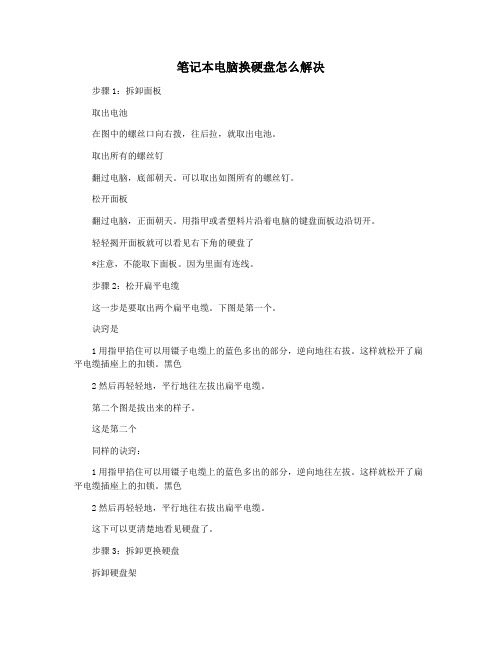
笔记本电脑换硬盘怎么解决步骤1:拆卸面板取出电池在图中的螺丝口向右拨,往后拉,就取出电池。
取出所有的螺丝钉翻过电脑,底部朝天。
可以取出如图所有的螺丝钉。
松开面板翻过电脑,正面朝天。
用指甲或者塑料片沿着电脑的键盘面板边沿切开。
轻轻揭开面板就可以看见右下角的硬盘了*注意,不能取下面板。
因为里面有连线。
步骤2:松开扁平电缆这一步是要取出两个扁平电缆。
下图是第一个。
诀窍是1用指甲掐住可以用镊子电缆上的蓝色多出的部分,逆向地往右拔。
这样就松开了扁平电缆插座上的扣锁。
黑色2然后再轻轻地,平行地往左拔出扁平电缆。
第二个图是拔出来的样子。
这是第二个同样的诀窍:1用指甲掐住可以用镊子电缆上的蓝色多出的部分,逆向地往左拔。
这样就松开了扁平电缆插座上的扣锁。
黑色2然后再轻轻地,平行地往右拔出扁平电缆。
这下可以更清楚地看见硬盘了。
步骤3:拆卸更换硬盘拆卸硬盘架硬盘靠近接头的部分有两个螺丝钉。
轻轻抬起面板,用精密十字螺丝刀旋出螺丝钉。
取出硬盘平行地往右扣硬盘安装架。
就松开了。
可以取出硬盘。
*注意新电脑有一根扁平电缆沾在硬盘的另外一端。
拔掉即可。
更换硬盘把硬盘从硬盘架上卸下,并更换一块新的硬盘。
新的硬盘架就准备好了,就可以按照上面的步骤逆向还原。
*总共有两颗螺丝钉步骤4:安装还原电脑按照以上的步骤逆向还原系统1安装硬盘架2颗螺丝钉2插紧扁平电缆2根。
压下插座上的塑料扣锁3按下面板把面板扣住4电脑翻过来,拧紧所有的螺丝钉5插上电池安装还原之后,通电试一下。
发现不能启动。
正常,因为没有安装软件系统。
重新启动,按F2可以进入BIOS设置。
可以看见刚才安装的硬盘了。
安装成功!下一步就是安装系统了。
感谢您的阅读,祝您生活愉快。
IBM V7000配置实施文档

IBM Storwize V7000 配置实施文档
2011/5/5
一、设备
二、IBM Storwize V7000相关术语
1)Mdisk(被管理的磁盘):Storwize V7000管理到的磁盘单元
2)StoragePool(池):由一个或多个Mdisk组成存储空间
3)Volumes(卷):由存储池中创建的存储空间,提供给主机使用(lun)
三、实施步骤
1)安装上架、连线、加电正常
2)V7000的配置中有一个USB Key,该Key是用来管理V7000存储所需的,
将USB Key插入工程师的PC笔记本上,对其设置管理IP,设置完成后,
会在该Key中生存一个配置文件,再将该Key拔出,插入V7000控制器
上对应的管理以太网口上面的USB口,待V7000配置稳定后,即可通过
设置的IP地址对存储进行管理;
3)打开.exe执行程序,按提示进行IP的设置
4)设置完成后,按下图的提示进行操作
码,用户名和密码在USB Key中有提示:superuser、passw0rd(‘0’为零):
以自己研究下:。
笔记本换硬盘教程

笔记本换硬盘教程笔记本换硬盘教程(500字)在使用笔记本电脑的过程中,有时我们可能需要更换硬盘来获得更大的存储空间或更高的性能。
本文将为您提供一份简单易懂的笔记本电脑换硬盘教程,帮助您完成这项任务。
首先,您需要准备工具和材料。
您需要一把小螺丝刀、一个笔记本电脑硬盘(确保其与您的笔记本电脑兼容)、一个USB 闪存驱动器和一个 USB硬盘外壳。
接下来,备份您的数据。
在换硬盘之前,务必备份您的所有重要文件和数据。
您可以将它们存储在另一个硬盘或使用云存储服务。
关机并拔下电源。
在进行任何维修或升级工作之前,都要确保电源已经断开。
然后,关闭您的笔记本电脑并将电源适配器拔出。
找到硬盘安装位置。
笔记本电脑的硬盘通常位于底部,您可能需要查看您的用户手册以找到它的确切位置。
在找到之后,使用小螺丝刀将硬盘盖上的螺丝拧松,然后轻轻将盖子取下。
拆下旧硬盘。
一旦打开硬盘盖子,您将看到硬盘连接到主板上的电缆。
小心地将电缆与硬盘分离,确保不要过度用力并导致损坏。
安装新硬盘。
将新硬盘插入正确位置,然后连接电缆。
确保硬盘连接牢固,不会松动。
用闪存驱动器启动计算机。
将您的USB闪存驱动器插入电脑,并通过BIOS或启动菜单将电脑设置为从该驱动器启动。
这样可以帮助您将操作系统和其他文件从旧硬盘复制到新硬盘。
将旧硬盘放入USB外壳。
为了保留旧硬盘上的数据,您可以将其放入一个USB硬盘外壳中,以便将来进行访问。
安装操作系统。
一旦完成数据复制过程,您可以将新硬盘作为主要引导设备,并重新安装操作系统。
这可以通过将操作系统安装介质插入USB驱动器并按照屏幕上的提示进行操作来完成。
最后,将备份的数据复制回新硬盘。
将备份的文件和数据从外部存储设备(例如USB硬盘外壳)复制回新硬盘。
确保您将它们放在新硬盘的适当位置,并删除旧硬盘上的所有文件。
以上就是一份简单易懂的笔记本电脑换硬盘教程。
请务必注意备份数据、小心操作,并确保新硬盘兼容您的笔记本电脑。
如果您不确定自己的操作,请咨询专业人士的帮助。
IBMV7000虚拟存储数据恢复技术解决方案

IBMV7000虚拟存储数据恢复技术解决方案IBMV7000虚拟存储数据恢复技术解决方案虚拟存储故障数据恢复是一个高难度的技术实现,传统的企业级存储采用普通的Raid级别分配LUN空间,基本平行线性分布空间,而虚拟存储技术,LUN的空间分布是动态实现的,可以把很多个物理硬盘放在大的盘池中,LUN的空间分配根据需要从盘池中获取相应的空间。
一旦整个虚拟存储出现故障,要找出LUN的空间分配,则需要把LUN的地址描述信息找出来,才能还原LUN的真实空间分布。
达思数据恢复中心多次处理IBMV7000存储故障的数据恢复,店铺整理出来供大家参考。
1、 IBMV7000虚拟存储数据恢复的故障描述:在IBM V7000上引入两个外部磁盘,每个mdisk大小12TB左右,把这两个mdisk划分在一个盘池中,然后从这个盘池中划分出两个LUN,第一个15TB,第二个LUN10TB,这两个LUN采用精简模式分配空间。
由于误操作,把硬盘池删除掉,导致两个LUN数据丢失,不能访问,需要进行数据恢复。
2、 IBMV7000虚拟存储数据恢复磁盘划分原理:“虚拟”两个字是IBM V7000存储的精髓,特别是对精简模式的LUN的划分,假如你划分一个15TB的LUN,精简模式,这个LUN实际在这个盘池中,最小分配768KB就足够了,随着对LUN格式化,写入数据,这个空间就会慢慢增加,而这个增加的存储空间,就会有相应的信息来记录,这个就是map指针记录表。
LUN的最上一级map指针,记录着这个LUN使用了哪些extents,而extent是从这个盘池中获取的,这个案例一个extent是1GB。
在盘池中的每个mdisk,会划分成诺干个extent,从小到大进行编号,当LUN在分配空间时,就会在map表中记录,哪些mdisk的哪些extents给这个LUN使用。
而一个extent的内部,又分成诺干个512扇区的空间,这一层还有一个map表,记录着哪些512扇区给LUN 的那个逻辑地址上使用,因为512sec在整个盘池中实在是太多了,就使用间接指针的方式来记录,空间越大,间接指针的'级别就用得越高,比如15TB的LUN,间接指针就会用到4级,才能描述整个LUN的512sec数量级位置。
- 1、下载文档前请自行甄别文档内容的完整性,平台不提供额外的编辑、内容补充、找答案等附加服务。
- 2、"仅部分预览"的文档,不可在线预览部分如存在完整性等问题,可反馈申请退款(可完整预览的文档不适用该条件!)。
- 3、如文档侵犯您的权益,请联系客服反馈,我们会尽快为您处理(人工客服工作时间:9:00-18:30)。
IBM power一线工程师技术知识库
有两种选择:
前者是更换后使用原硬盘位置重新配置Array,流程结束后数据会Copy back; 后者是将正在使用的热备盘替换原来的磁盘划入Array中,新盘需要手 工设置为Spare 。 点击继续后,流程会很快结束,报错事件消失(但硬盘仍处于Failed状 态未改变)。
本文档仅用于个人技术交流或参考,不代表官方立场。 请您在具体实施过程中,严格按照标准的手册进行部署
IBM power一线工程师技术知识库
硬盘更换流程
找到损坏待更换的硬盘位置。 选择Pool——Internal Storage,即可查看所有硬盘槽位。找到报错的硬盘,如图1。 硬盘Item的右键菜单中有Indentify选项点亮指示灯。列表中的DriveID编号并非物理Slot号,请注意对应关系,查看“属性”找到 正确的盘位。 *需要注意的是,如果硬盘已经处于Failed状态,那么它的Status会变为Offline,此时硬盘物理指示灯的状态是全灭的。
IBM power一线工程师技术知识库
运行SSH
本文档仅用于个人技术交流或参考,不代表官方立场。 请您在具体实施过程中,严格按照标准的手册进行部署
IBM power一线工程师技术知识库
输入用户名 :superuser PASSWORD: passw0rd
正确的做法是将故障盘标记为Unused状态。右键菜单中,选择Mark As——Unused,如图3。
图3
本文档仅用于个人技术交流或参考,不代表官方立场。 请您在具体实施过程中,严格按照标准的手册进行部署
IBM power一线工程师技术知识库
系统会调用相应命令完成操作,如图4
图4
此时,磁盘将会从系统中删除并处于不可见状态,可对磁盘进行物理拔插更换。 注意,unused操作后,盘位上的物理指示灯将处于全亮状态,注意与正常磁盘加 以区分不要换错。正常使用中的磁盘即使未进行数据操作也会有轻微的读取闪烁。
本文档仅用于个人技术交流或参考,不代表官方立场。 请您在具体实施过程中,严格按照标准的手册进行部署
本文档仅用于个人技术交流或参考,不代表官方立场。 请您在具体实施过程中,严格按照标准的手册进行部署
IBM power一线工程师技术知识库
本文档仅用于个人技术交流或参考,不代表官方立场。 请您在具体实施过程中,严格按照标准的手册进行部署
IBM power一线工程师技术知识库
硬盘更换完毕 磁盘状态为Online,Spare。
图9
本文档仅用于个人技术交流或参考,不代表官方立场。 请您在具体实施过程中,严格按照标准的手册进行部署
IBM power一线工程师技术知识库
V7000 鬼盘 删除 方法
本文档仅用于个人技术交流或参考,不代表官方立场。 请您在具体实施过程中,严格按照标准的手册进行部署
IBM power一线工程师技术知识库
鬼盘 消除 机器运行状态正常
本文档仅用于个人技术交流或参考,不代表官方立场。 请您在具体实施过程中,严格按照标准的手册进行部署
IBM power一线工程师技术知识库
IBM power一线工程师技术知识库
将新硬盘标记为candidate状态 新插入的磁盘会被系统自动识别,并处于unused状态。若要指定其功能,需要先将它的状态改为Candidate。如图5、图6。
图5
本文档仅用于个人技术交流或参考,不代表官方立场。 请您在具体实施过程中,严格按照标准的手册进行部署
图7
本文档仅用于个人技术交流或参考,不代表官方立场。 请您在具体实施过程中,严格按照标准的手册进行部署
IBM power一线工程师技术知识库
图8
本文档仅用于个人技术交流或参考,不代表官方立场。 请您在具体实施过程中,严格按照标准的手册进行部署
IBM power一线工程师技术知识库
IBM power一线工程师技术知识库
SSH到v7000的管理IP,然后分别执行下面命令即可消除鬼盘
svctask chdrive -use failed 74 svctask chdrive -use unused 74
本文档仅用于个人技术交流或பைடு நூலகம்考,不代表官方立场。 请您在具体实施过程中,严格按照标准的手册进行部署
IBM power一线工程师技术知识库
图6
本文档仅用于个人技术交流或参考,不代表官方立场。 请您在具体实施过程中,严格按照标准的手册进行部署
IBM power一线工程师技术知识库
将硬盘标记为Spare状态 在硬盘处于candidate的状态时,可将硬盘状态改为Spare,作为热备盘使用。 如图7、图8
继续确定
本文档仅用于个人技术交流或参考,不代表官方立场。 请您在具体实施过程中,严格按照标准的手册进行部署
IBM power一线工程师技术知识库
登录成功
本文档仅用于个人技术交流或参考,不代表官方立场。 请您在具体实施过程中,严格按照标准的手册进行部署
Storwize V7000 硬盘Failed状态更换流程 Storwize V7000鬼盘 消除 步骤
V7000的硬盘更换方式与DS5000等存储不太相同,需要多加注意。 直接拔插硬盘会造成Array出现问题!
首先用交换机同时连接A/B控
硬盘更换前的Event处理
使用https://IP superuser/passw0rd(默认)登陆GUI,进入Event菜单。 可以看到关于Mdisk的报错,如果硬盘处于Failed状态,则热备盘已代 替其工作。 (可能会报Mdisk平衡性的相关问题,如警告指定盘被热备盘替代等) 此时,不可直接拔插硬盘,需要走Fix Procedure流程(事件的右键菜 单中)。 系统会让用户进行选择
如图0.
本文档仅用于个人技术交流或参考,不代表官方立场。 请您在具体实施过程中,严格按照标准的手册进行部署
IBM power一线工程师技术知识库
图 0.
本文档仅用于个人技术交流或参考,不代表官方立场。 请您在具体实施过程中,严格按照标准的手册进行部署
图 2.
本文档仅用于个人技术交流或参考,不代表官方立场。 请您在具体实施过程中,严格按照标准的手册进行部署
IBM power一线工程师技术知识库
若硬盘仍然在Volumes中或并非Offline状态,请参见V7000快速维护手册中的处理方法。 将待更换硬盘标记为Unused并进行更换 与DS4000/5000不同,V7000硬盘处于Failed状态后不能直接拔出更换新盘,这回导致Mdisk路径出现问题,需要CLI手工 修复。
图1
本文档仅用于个人技术交流或参考,不代表官方立场。 请您在具体实施过程中,严格按照标准的手册进行部署
IBM power一线工程师技术知识库
查看硬盘是否仍然从属于某个Volume 如图1,右键菜单中的Show Dependent Volumes可查看硬盘仍否属于某个Volume。正常情况下,硬盘Failed变为Offline后,会被系 统踢出,此时该盘不会属于任何Volumes,如图2.
